Keyword-Recherche 2023 mit 7 Anwendungsfälle für SEO und SEA
Keine Artikel mehr verpassen? Jetzt Newsletter abonnieren »
Die Keyword-Recherche ist eine wichtige Grundlage für deine erfolgreiche SEO- und SEA-Strategie. Es geht darum, relevante Begriffe mit hohem Suchvolumen zu kennen und zu verstehen. Mit diesem Wissen kannst du eine sinnvolle Website-Struktur und relevanten Content erstellen. Denn je mehr passende Keywords du auf deiner Website verwendest, desto höher ist die Wahrscheinlichkeit, dass die entsprechenden Seiten von der Suchmaschine und deinen Nutzer:innen gefunden werden.
Der Google-Keyword-Planer ist ein großartiger Ausgangspunkt für die Keyword-Recherche und kann dir helfen, einen Einblick in die Suchbegriffe zu erhalten, für die du deine Seiten optimieren oder auf die du bieten solltest.
Im Folgenden erklären wir dir, was der Google Keyword-Planer ist und wie du das Tool sowohl für SEO als auch für SEA verwenden kannst.
- Defnition: Was ist der Google Keyword-Planer?
- Anwendung: Wie verwende ich das Tool?
- Praxis: Anwendungsfälle für SEO und SEA
- Fazit: Keyword-Recherche mit Google Keyword-Planer
Was ist der Google Keyword-Planer?
Der Keyword-Planer ist ein kostenloses Tool von Google, das du für deine Keyword-Recherche verwenden kannst. Du kannst mit ihm neue Keywords entdecken, deren geschätztes Suchvolumen und ihre Veränderung über gewisse Zeiträume sehen. Außerdem kann dir das Tool die geschätzten Kosten einzelner Keywords aufzeigen, auf die du bieten möchtest. Dementsprechend kann dir das Tool bei der Planung deiner SEO- und SEA-Strategie helfen.
Wie verwendest du den Keyword-Planer?
Um das Tool zu nutzen, benötigst du ein Google-Ads-Konto. Sobald du einen Account eingerichtet hast oder Zugriff zu einem Konto hast, findest du den Zugang oben rechts im Reiter unter “Tools und Einstellungen”. Klicke hierfür in der Menüleiste auf „Tools und Einstellungen“ und wähle dann „Keyword-Planer“ in der Spalte „Planung“ aus.
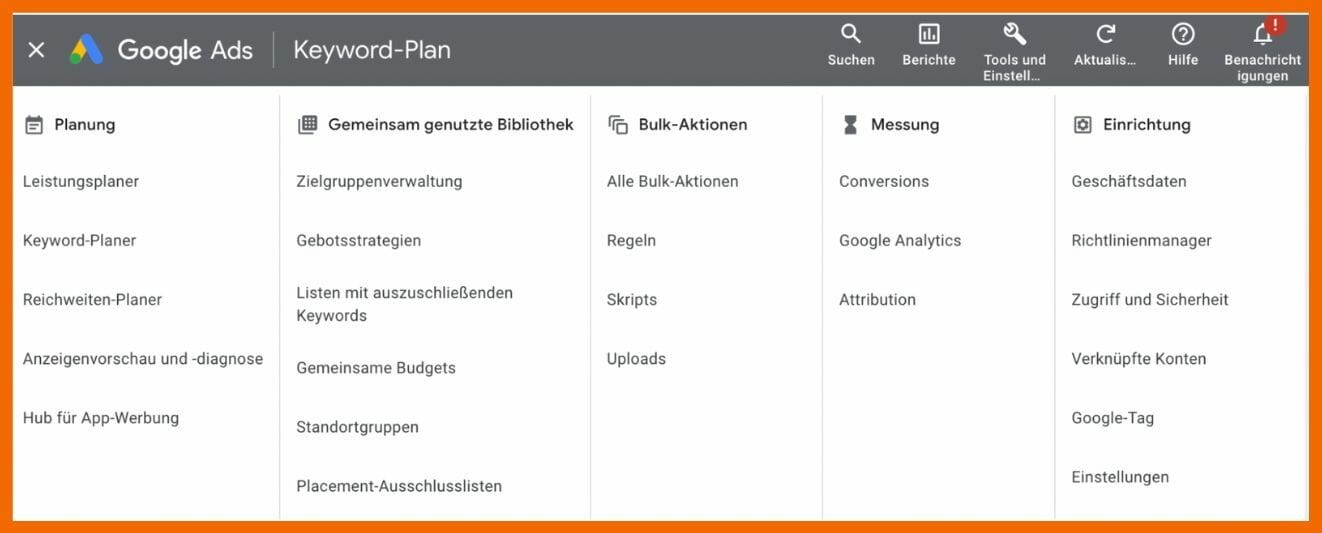
Auswahl Keyword-Planer unter „Tools und Einstellungen“ in der Spalte Planung
Der Google Keyword-Planer bietet dir momentan zwei Funktionen an:
- “Neue Keywords entdecken”, um neue Ideen für Keywords zu sammeln
- “Suchvolumen und Prognosen abrufen”, um Suchvolumen und bestimmte Metriken für eine bestehende Liste von Keywords abzurufen
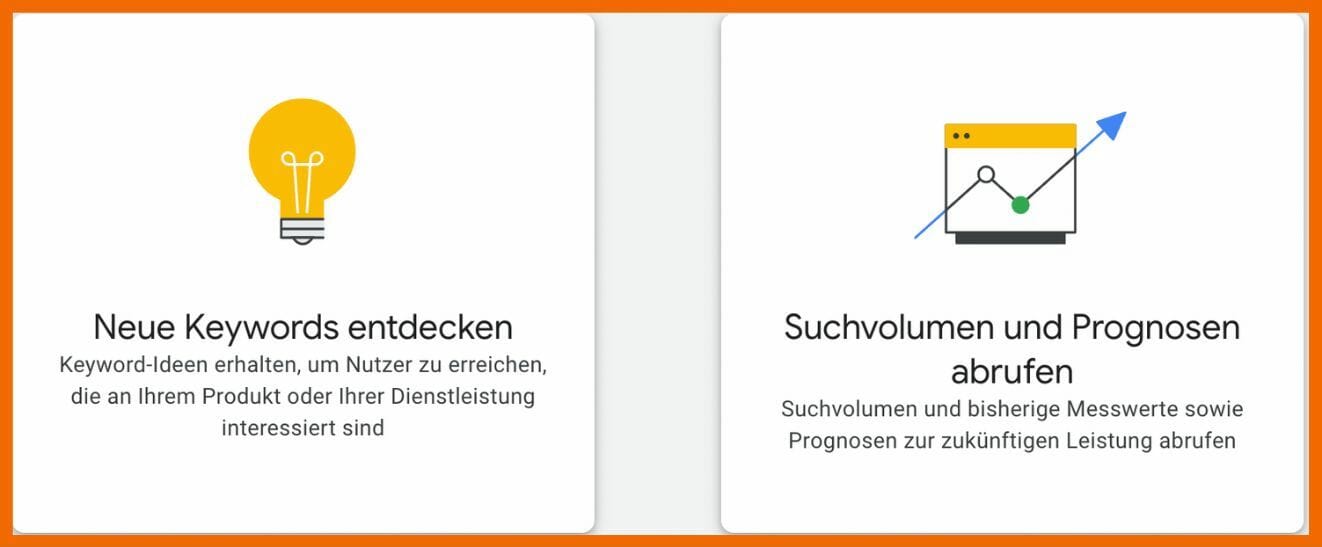
Funktionen des Google Keyword-Planer
1. Neue Keywords entdecken
Verwende diese Funktion, wenn du eine Keyword-Recherche durchführen möchtest, um neue Keyword-Ideen zu finden. Nachdem du auf diese Option klickst, öffnet sich einen neue Seite mit zwei weiteren Auswahlmöglichkeiten:
- „Mit Keywords beginnen“
- „Mit einer Website beginnen“
Mit Keywords beginnen
Verwende diese Option, wenn du bereits ein oder mehrere relevante Keywords hast und eine Liste an ähnlichen Keywords erhalten möchtest. Du kannst in der Suchleiste bis zu maximal zehn Keywords eingeben. Danach hast du die Möglichkeit, die Sprache sowie den Standort anzupassen. Noch weiter unten gibst du deine Website an, um Keywords herauszufiltern, die Google, basierend auf deiner angegebenen Website, für irrelevant einschätzt.
Beispiel:
Nehmen wir an, dass du weitere Keywords zum Thema „Online Marketing“ und “Suchmaschinenoptimierung” finden möchtest. Gib diese Stichwörter in die Suchleiste ein und klicke dann auf „Ergebnisse anzeigen“.
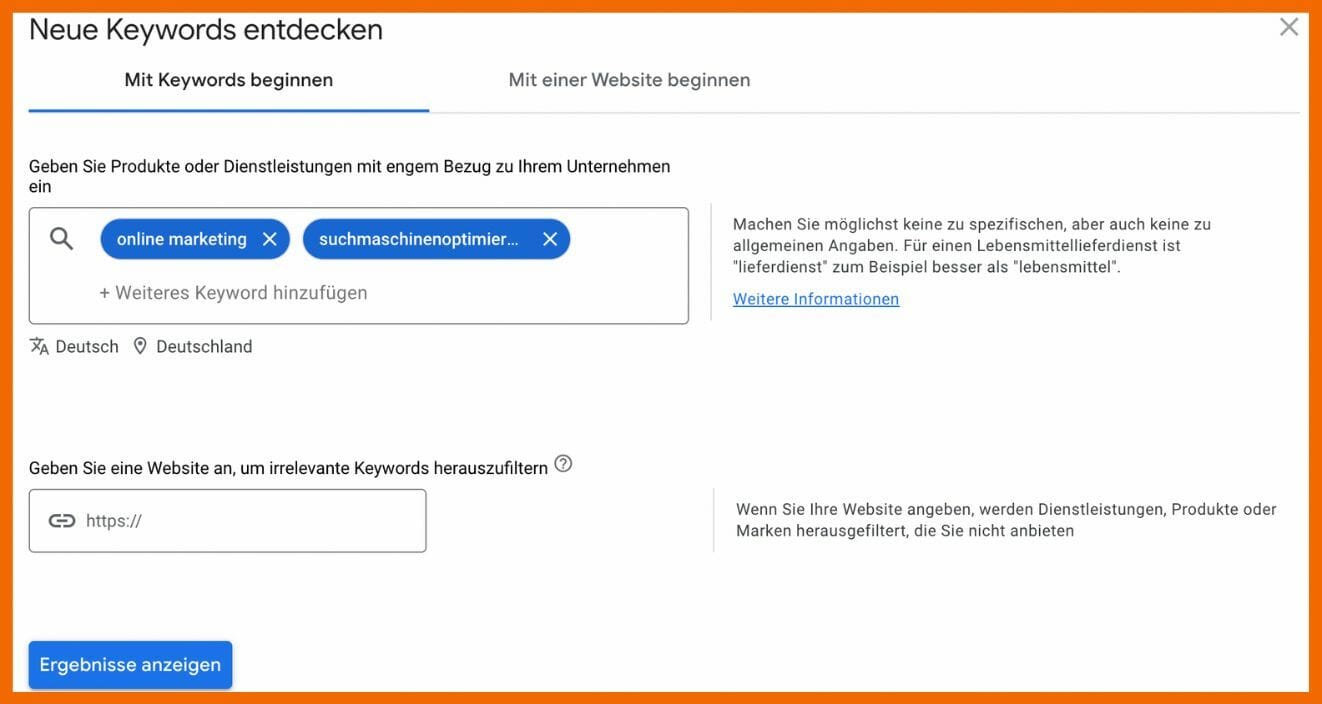
Beispiel für Funktion „Neue Keywords entdecken“: Mit Keywords beginnen
Die Ergebnisse zeigen 1.442 Keyword-Ideen zum Thema „Online Marketing“ und “Suchmaschinenoptimierung” an. Zusätzlich findest du weitere Informationen, wie zum Beispiel das durchschnittliche monatliche Suchvolumen, die Wettbewerbs-Einschätzung für das jeweilige Keyword oder den höchsten und niedrigsten Betrag für ein Gebot.
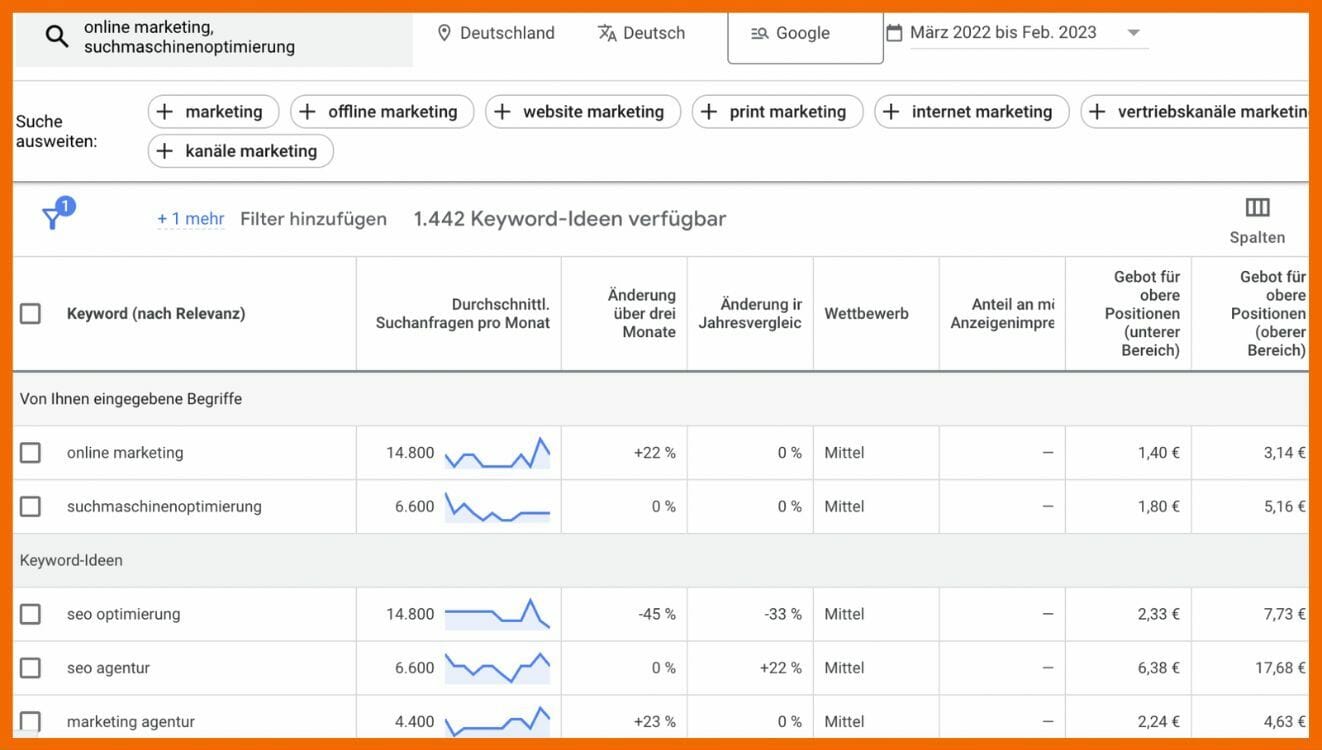
Ergebnisse für Funktion „Neue Keywords entdecken“: Mit Keywords beginnen
Mit einer Website beginnen
Hier kannst du die URL einer ganzen Website oder einer bestimmte Seite analysieren, um Vorschläge für Keywords zu erhalten. Google sucht dann automatisch nach relevanten Keywords, die mit dem Inhalt der Website oder Seite zusammenhängen.
Beispiel:
Wir verwenden nur die Seminarseite unseres SEO-Seminars und klicken dann auf “Ergebnisse anzeigen”.
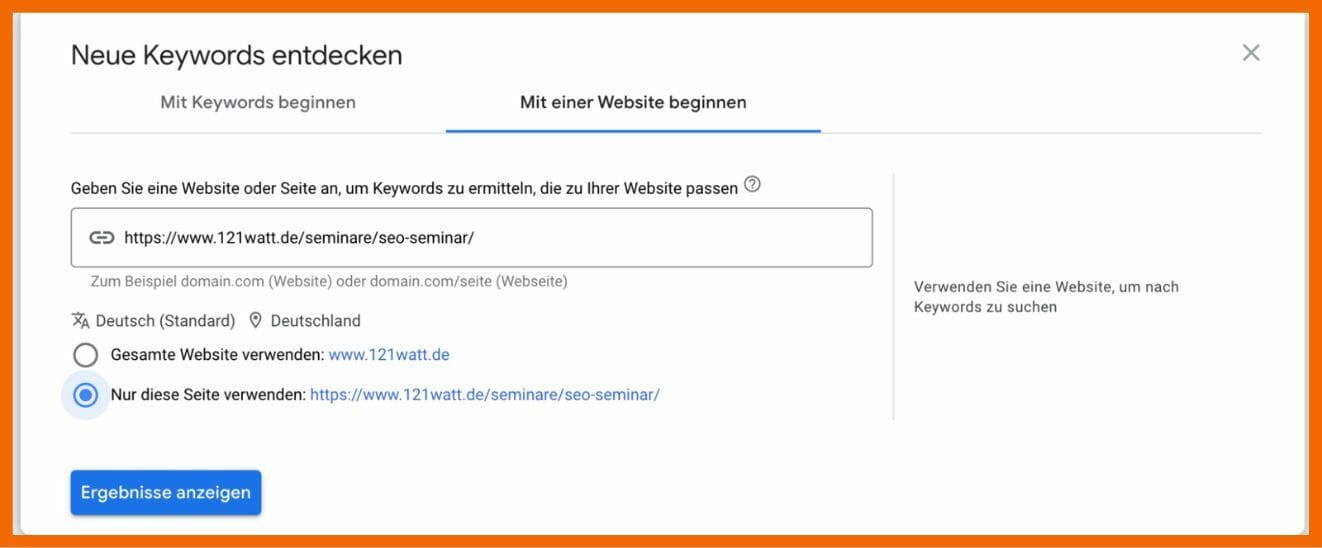
Beispiel für Funktion „Neue Keywords entdecken“: Mit einer Website beginnen
In diesem Fall zeigt das Tool uns eine Liste von 646 Keyword-Ideen an, die mit dem Inhalt der Seite zusammenhängen.
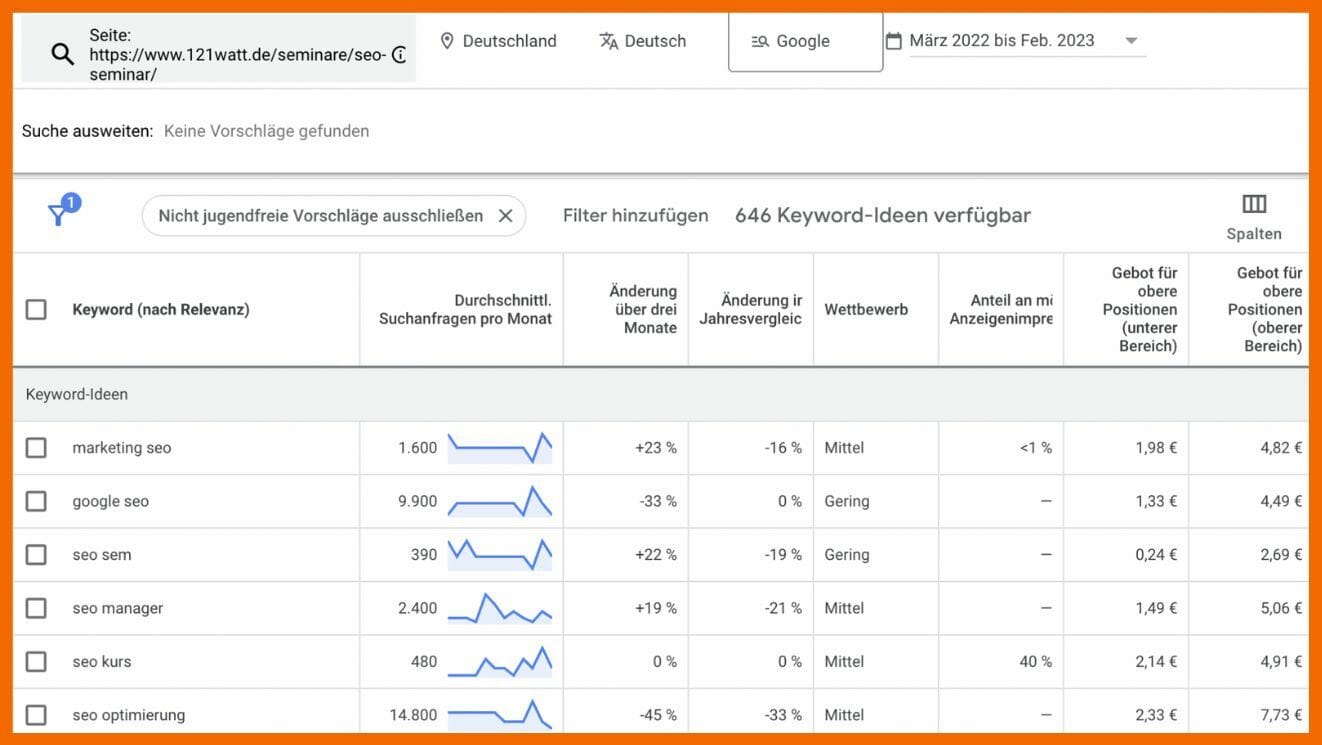
Ergebnisse für Funktion „Neue Keywords entdecken“: Mit einer Website beginnen
2. Suchvolumen und Prognosen abrufen
Verwende diese Option, wenn du bereits eine Liste mit relevanten Keywords hast. Mit dieser Funktion kannst du dir anzeigen lassen, wie oft die jeweiligen Keywords im Durchschnitt pro Monat gesucht werden. Es werden aber auch weitere Metriken, wie in der Funktion “Neue Keywords entdecken” angezeigt. Gebe hierfür deine Keywords in das Suchfeld ein. Achte dabei darauf, dass die Keywords entweder in einer Zeile stehen oder mit einem Komma getrennt sind und klicke dann auf “Los geht’s”.
Tipp: Du kannst die Keywords manuell eingeben oder mit Hilfe einer CSV-Datei hochladen.
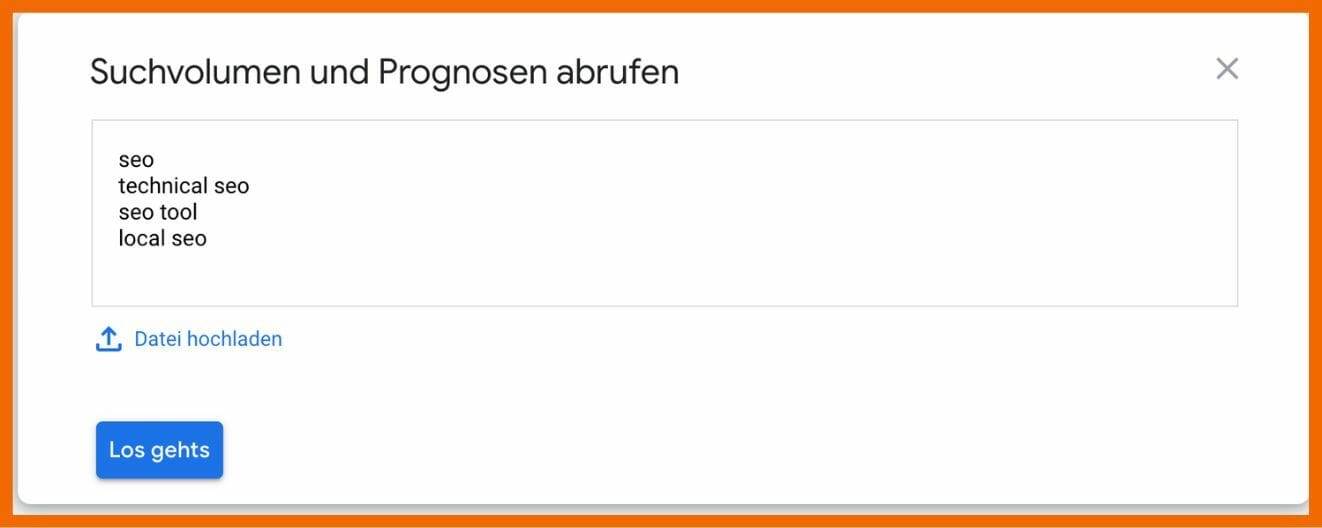
Beispiel für die Funktion „Suchvolumen und Prognosen abrufen“
Wie bereits erwähnt, sieht die Ergebnisseite genauso aus wie bei der Funktion “Neue Keywords entdecken”. Jedoch werden hier die Ergebnisse nur für die Keywords angezeigt, die du eingegeben hast und nicht für weitere ähnliche Keywords.
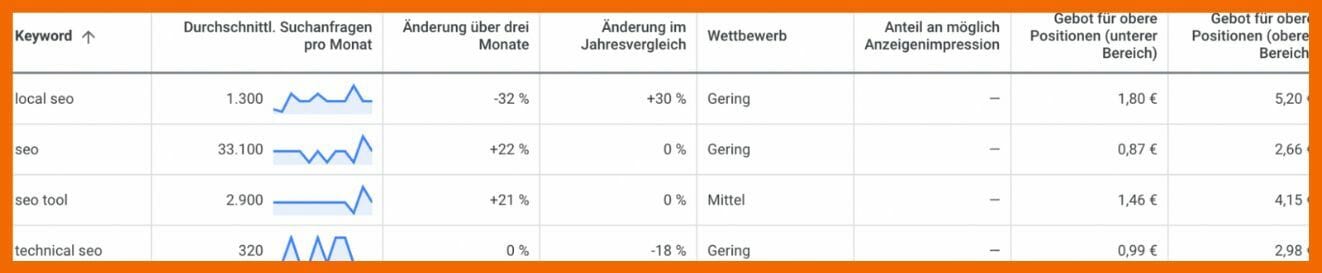
Ergebnisse für die Funktion „Suchvolumen und Prognosen abrufen“
Wenn du ganz links in der Spalte auf “Prognose” klickst, erhältst du die Prognosen von Google zu den Klicks und Impressionen für die eingegebenen Keywords. Die Prognosen werden von Google täglich mit Daten aus den letzten 7 bis 10 Tagen aktualisiert. Dabei werden Einflüsse von Marktveränderungen und Marktschwankungen berücksichtigt.
Der Keyword-Planer prognostiziert für jedes Keyword die Klicks, Impressionen, Kosten, Click-Through-Rate (CTR) und die durchschnittlichen Kosten pro Klick (CPC). Deshalb eignet sich dieser Bericht vor allem für die Planung deiner SEA-Kampagnen.
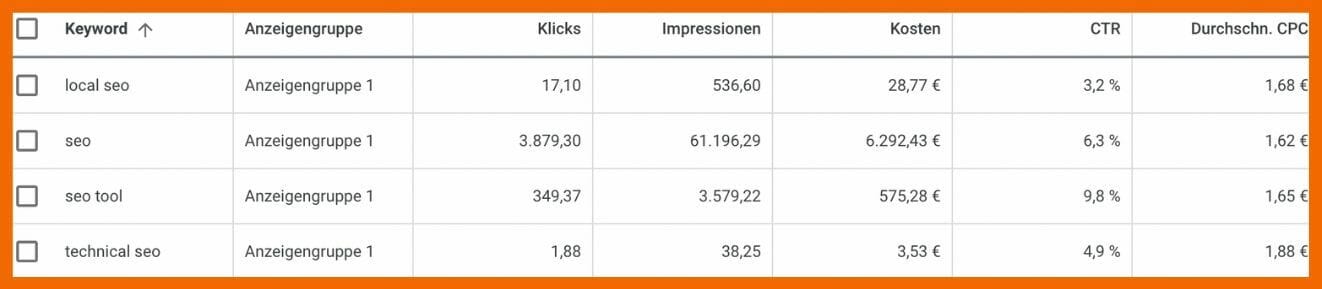
Beispiel für die Prognosen von Google für eingegebene Keywords
4 Anwendungsfälle für SEO
1. Finde relevante Keywords
Sobald du mit der Keyword-Recherche beginnst, wirst du merken, dass dir in den Ergebnissen oftmals sehr viele Keywords vorgeschlagen werden. Die Fokussierung auf besonders relevante Keywords hilft dir dabei, die Suchintention deiner Zielgruppe gezielter anzusprechen. Versuche deshalb deine Liste an Ergebnissen weiter zu verfeinern und filtere irrelevante Keywords heraus.
Beispiel:
Stelle dir vor, dass du für einen Online Shop arbeitest, der Laufschuhe anbietet. Du machst eine Keyword-Recherche und suchst nach relevanten Keywords. Wenn du als Hauptkeyword “Laufschuhe” in der Funktion “Neue Keywords entdecken” eingibst, wirst du eine Menge an markenbezogenen Keywords erhalten.
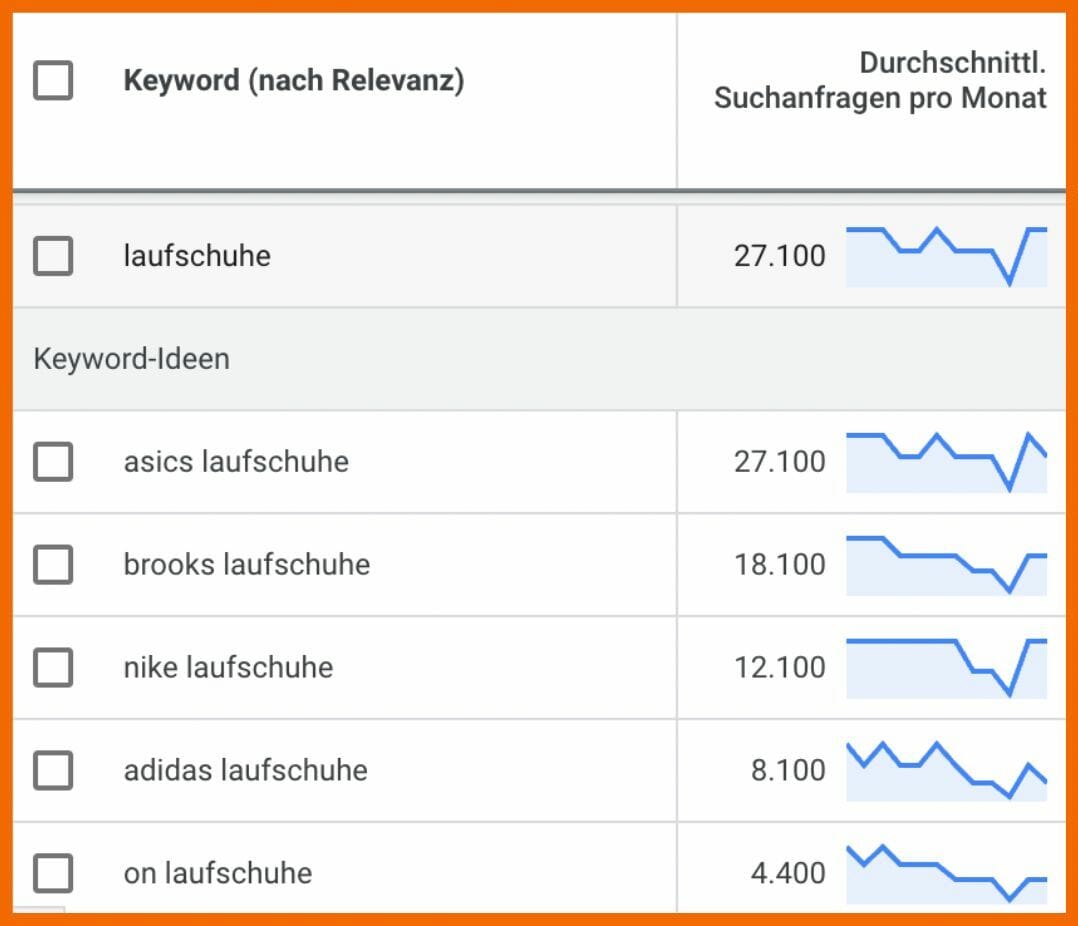
Neue Keywords entdecken für das Keyword „Laufschuhe“
Wenn du beispielsweise bestimmte Marken nicht im Sortiment hast, sind diese Keywords dementsprechend für dich nicht relevant. Du kannst in diesem Beispiel deine Liste spezifizieren, indem du rechts oben auf “Keywords optimieren” klickst und irrelevante Keywords herausfilterst. Hier kannst du die Keywords auf Basis von Attributen wie Marke, Schuhtyp, Farbe usw. aus- bzw. einschließen.
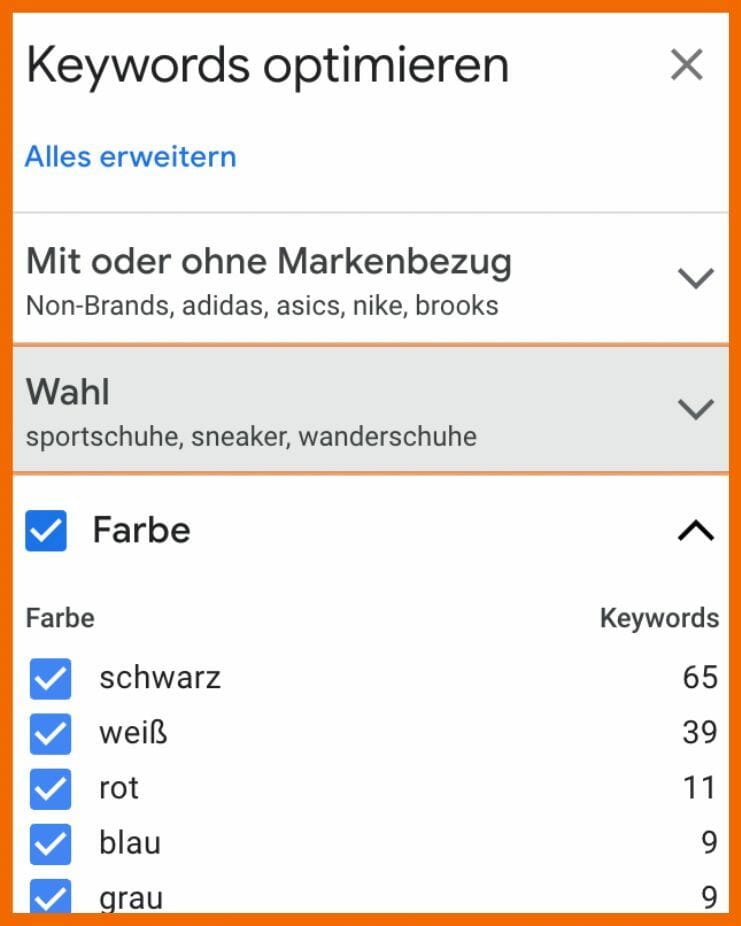
Filtern mit „Keywords optimieren“
Wenn du zum Beispiel nur Nike-Schuhe verkaufst, kannst du die Liste so filtern, dass nur Keyword-Ideen angezeigt werden, die das Wort „Nike“ enthalten.
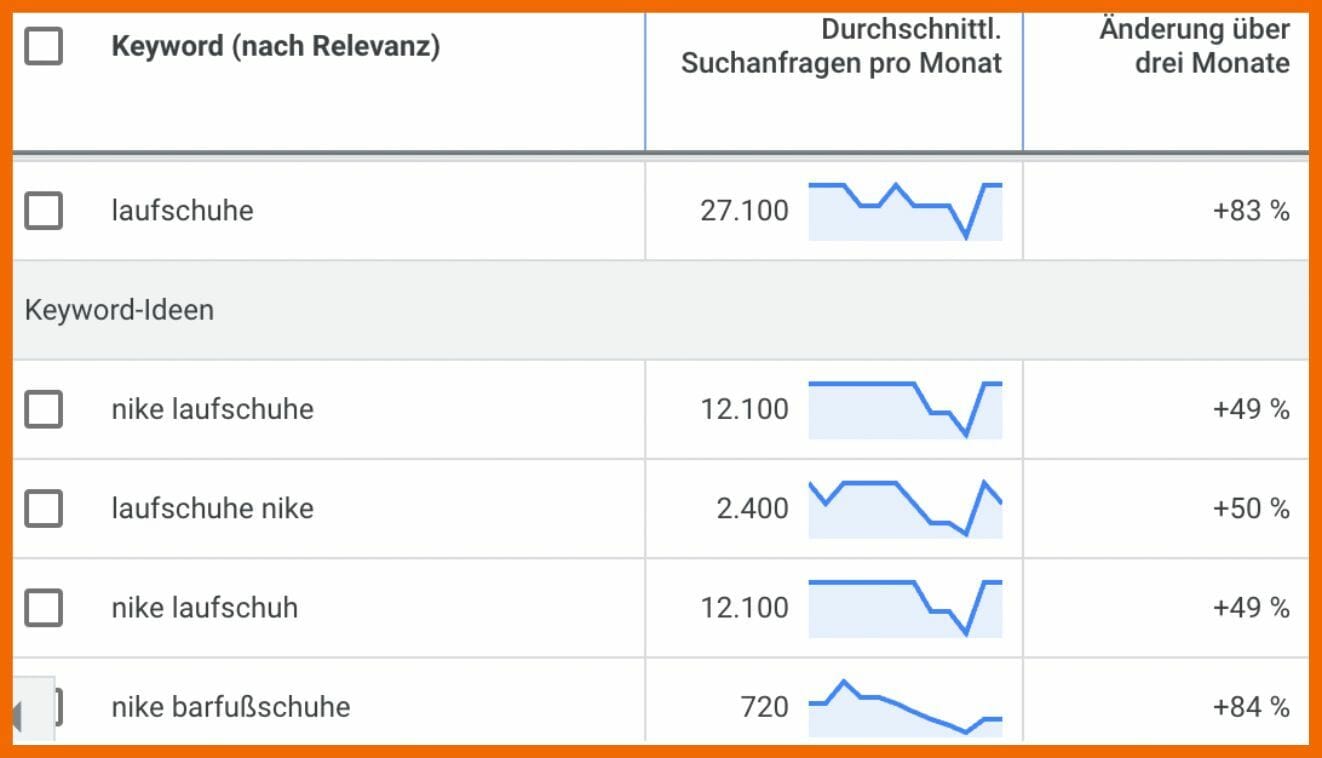
Beispiel: Ergebnisse nach Marke „Nike“ filtern
Wenn du die Liste weiter verfeinern möchtest, klicke auf „Filter hinzufügen“.
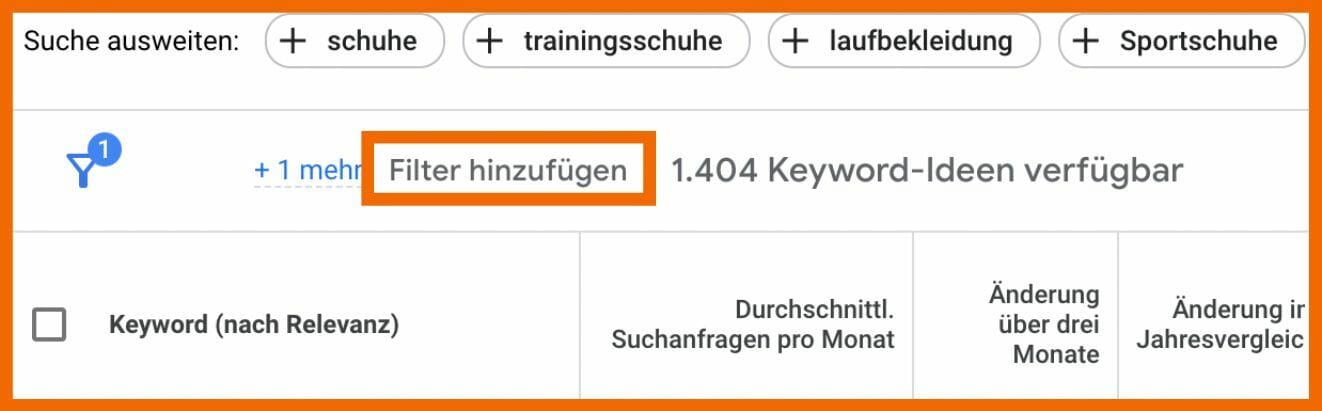
Dann wird dir eine Dropdown-Liste mit weiteren Filter-Möglichkeiten angezeigt.
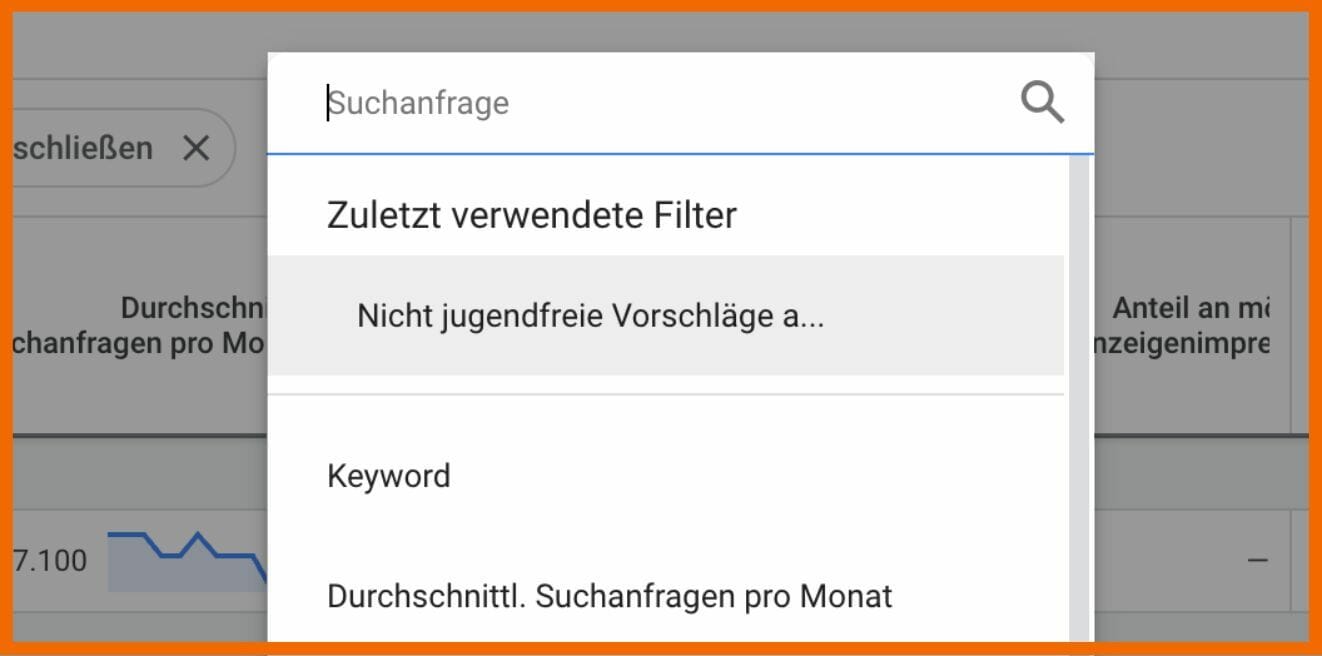
Wenn du zum Beispiel nur Keywords mit einem Suchvolumen von über 10.000 angezeigt bekommen möchtest, klicke auf “durchschnittliche Suchanfragen pro Monat“, wähle „>=“, gib “10.000″ ein und klicke auf “Übernehmen”. Jetzt hast du eine Liste von Keyword-Ideen, die die Marke “Nike” enthalten und mindestens ein Suchvolumen von 10.000 haben.
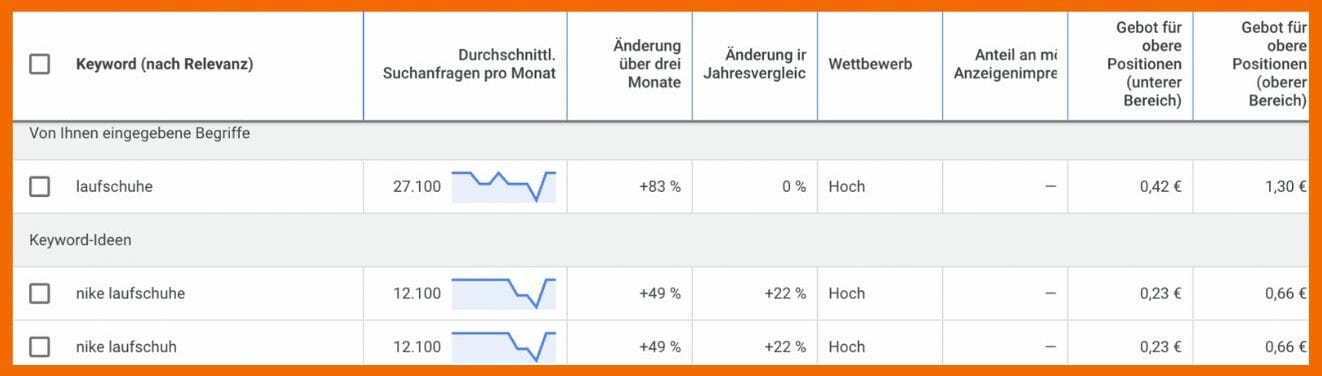
Beispiel: Ergebnisse nach Marke „Nike“ und einem Suchvolumen von mindestens 10. 000 filtern
2. Finde standortbezogenes Suchvolumen heraus
Du kannst außerdem mit dem Google Keyword-Planer auch das Suchvolumen von Keywords für bestimmte Bundesländer, Städte oder Länder ermitteln. Dies kann vor allem nützlich sein, wenn du lokales SEO betreiben möchtest. Klicke hierfür oben auf der Seite auf den Stift neben dem Standort und es öffnet sich ein Fenster.
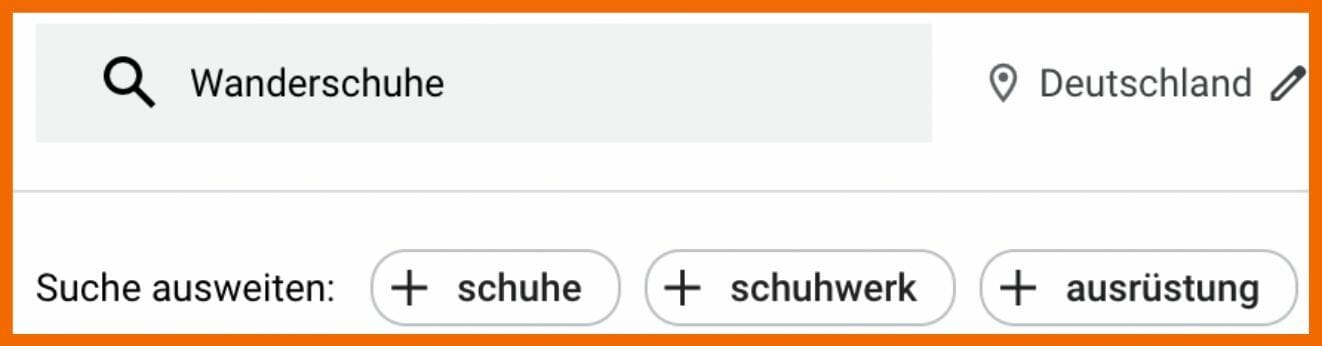
Klicke auf das “x” neben dem Ort, wenn du einen Standort entfernen möchtest oder gebe einen neuen Standort ein, wenn du es hinzufügen möchtest. Du kannst auch mehrere Standorte hinterlegen. Dann wird das Suchvolumen über die Standorte hinweg zusammengezählt. Klicke abschließend auf “Speichern”.
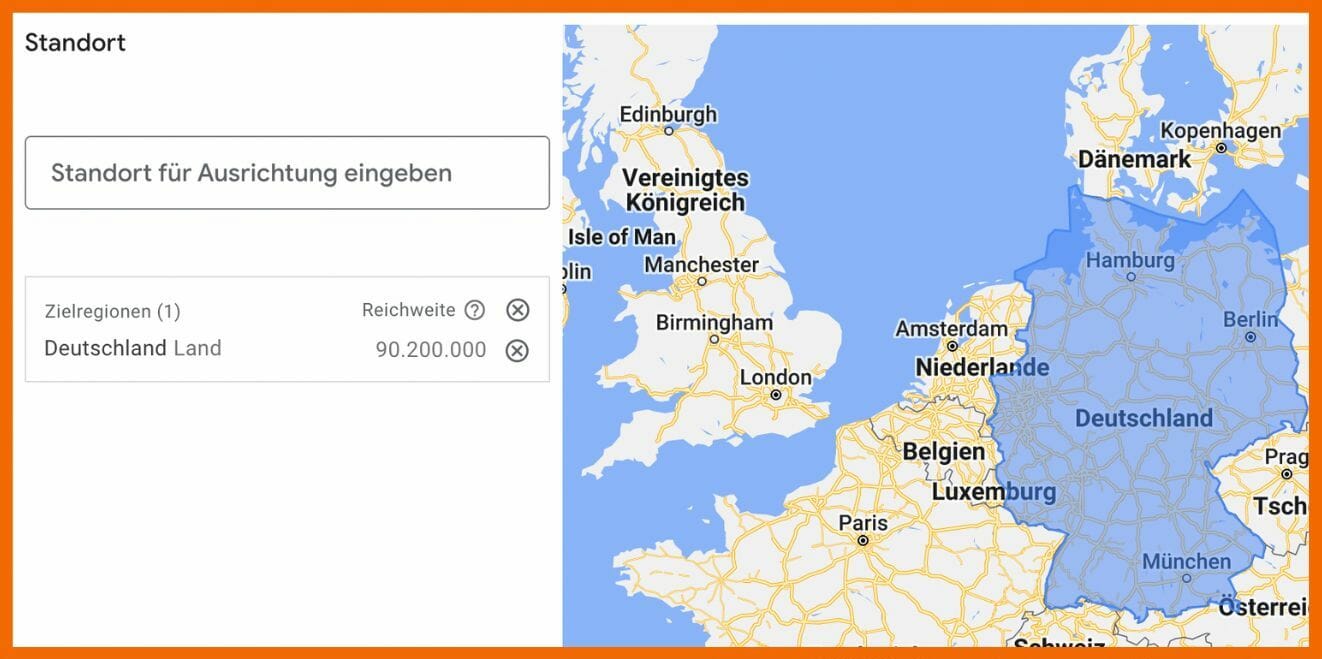
Standorteinstellung im Keyword-Planer
Für das Keyword “Wanderschuhe” gibt der Keyword-Planer schätzungsweise 40.500 monatliche Suchanfragen für Deutschland an. Im Vergleich dazu gibt das Tool einen Suchvolumen von 1.300 für die Stadt München an.
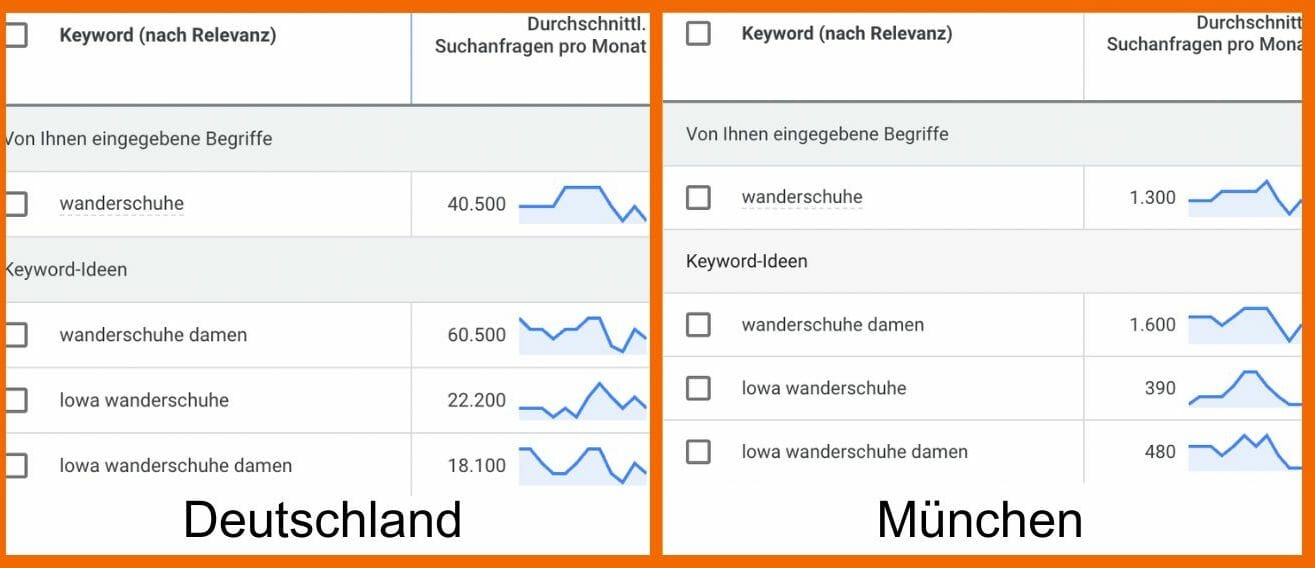
Suchergebnisse für Deutschland und München im Vergleich
3. Finde Long-Tail-Keywords
Long-Tail-Keywords sind längere und spezifischere Suchanfragen, die tendenziell ein relativ geringes Suchvolumen und einen geringen Wettbewerb aufweisen. Da Long-Tail-Keywords sehr konkret sind, bringen sie in der Regel auch Traffic, der bereits sehr weit im Sales-Funnel ist.
Jemand, der beispielsweise nach „lowa renegade gtx mid ws frauen“ sucht, steht wahrscheinlich kurz vor einem Kauf. Wohingegen jemand, der nach „Laufschuhe“ sucht, wahrscheinlich noch nicht auf eine bestimmte Marke oder einen bestimmten Schuh fixiert ist.
Finde Long-Tail-Keywords im Keyword-Planer, indem du in den Ergebnissen die durchschnittlichen monatlichen Suchanfragen von niedrig nach hoch sortierst. In diesem Fall siehst du einige Long-Tail-Keywords für das Keyword „Wanderschuhe“.
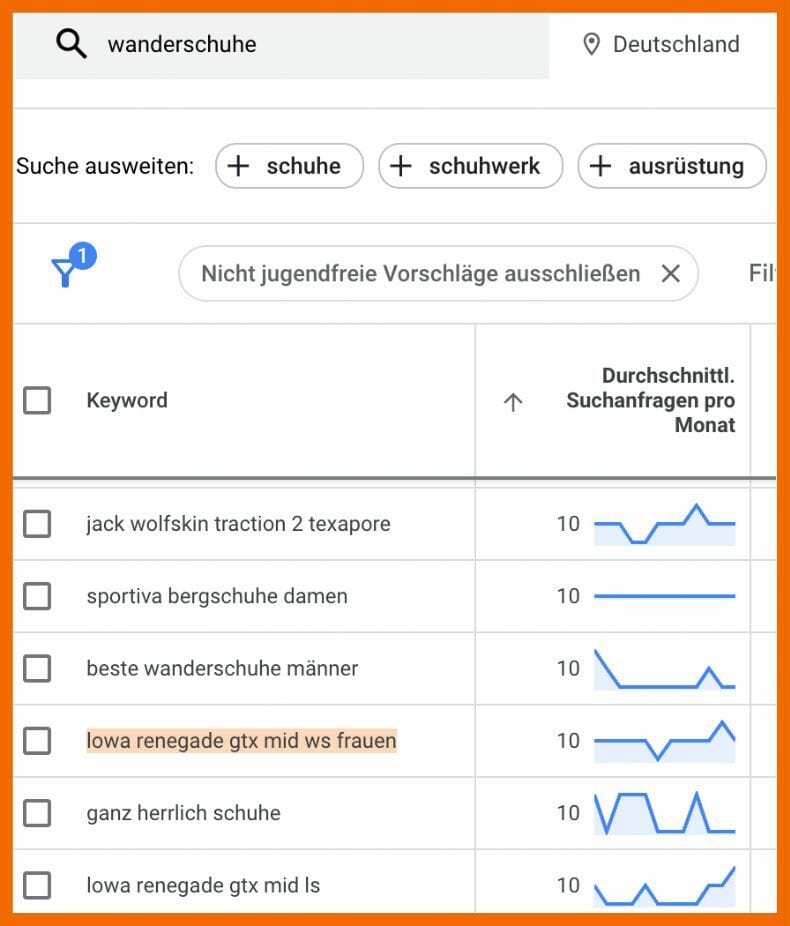
Beispiel für Long Tail Keywords für das Keyword „Wanderschuhe“
4. Analysiere die Keywords deiner Wettbewerber
Du kannst außerdem den Keyword-Planer dafür nutzen, um deine Wettbewerber zu analysieren. Finde heraus, was bereits funktioniert und auf welche Keywords sich deine Wettbewerber fokussieren. Gehe im Keyword-Planer auf „Neue Keywords entdecken“ und klicke auf „Mit einer Website beginnen“. Verwende hierbei eine URL von einer Seite deiner Hauptwettbewerber.
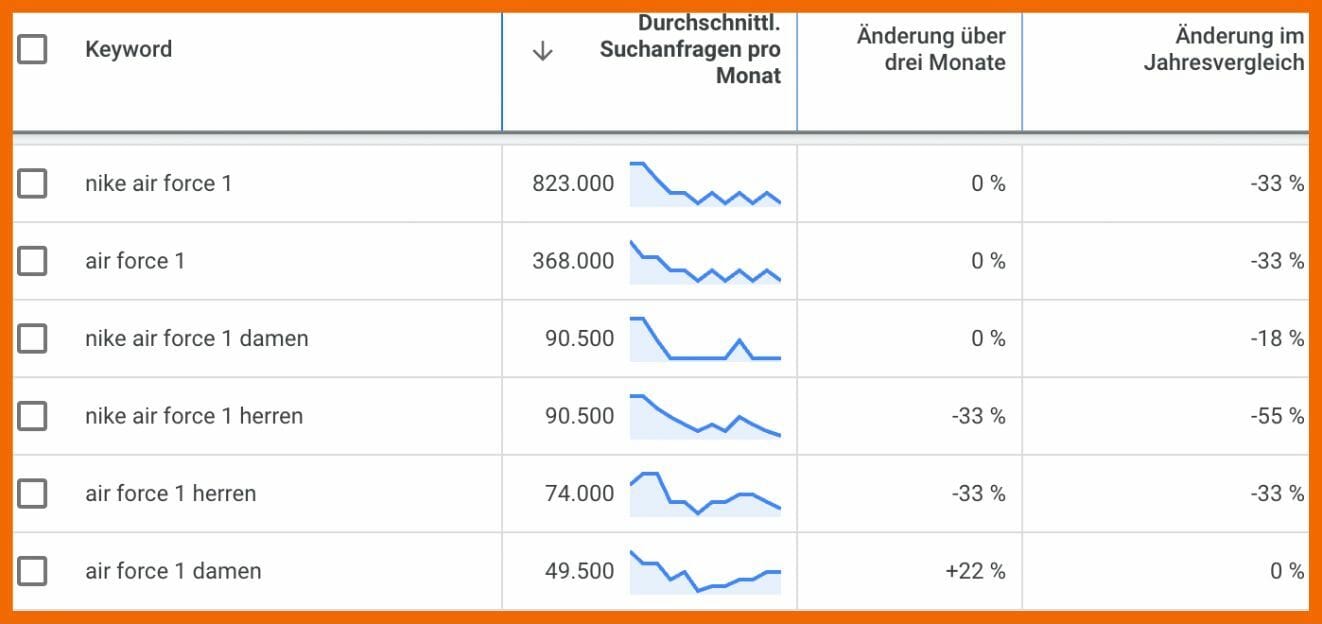
Ergebnisse für die Seite „Nike Air Force 1“ von Zalando
Dies sind die Keywords, auf die die “Nike Airforce 1″-Seite von Zalando abzielt. Damit kannst du analysieren, welche Keywords für deine Wettbewerber wichtig sind und auf diesem Weg auch neue Keywords für dich entdecken.
3 Anwendungsfälle für SEA
Grundsätzlich kannst du die oben erwähnten Beispiele genauso für SEA verwenden. Deshalb gehen wir im Folgenden auf weitere Anwendungsfälle ein, die du spezifisch für SEA verwenden kannst.
1. Finde Keywords mit wenig Wettbewerb
Weiter oben haben wir dir bereits gezeigt, dass in der Ergebnistabelle die Spalte “Wettbewerb” zu finden ist. Während diese Metrik für SEO nicht so relevant ist, ist sie für die Keyword-Recherche im Bereich SEA sehr wichtig. Sie zeigt dir, wie stark der Wettbewerb ist, wenn du Anzeigen für ein bestimmtes Keyword schaltest.
Tipp: Wenn du den Standort anpasst, dann kannst du das Wettbewerbsniveau von Keywords für bestimmte Standorte bzw. Regionen analysieren.
Das Wettbewerbsniveau (gering, mittel oder hoch) wird dadurch bestimmt, wie viele Personen auf jedes Keyword im Verhältnis zu allen Keywords auf Google bieten. Wenn Google nicht über genügend Daten verfügt, wird dir ein Bindestrich (-) angezeigt.
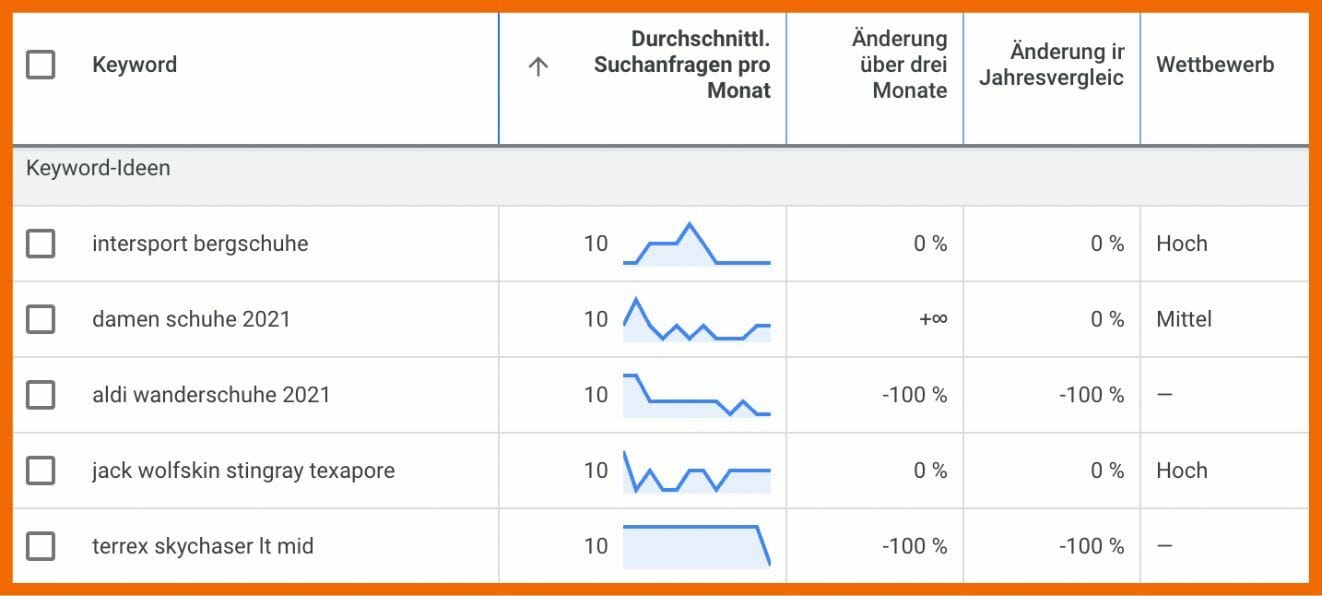
Beispiel für die Metrik „Wettbewerb“
Kombiniere die bereits vorgestellten Funktionen, um relevante Keywords für dich zu entdecken. Du kannst beispielsweise deine Ergebnisse aus der Keyword-Recherche zunächst nach dem Wettbewerbsniveau filtern und dir nur Keywords anzeigen lassen, die mit “gering” oder “mittel” gekennzeichnet sind. Danach sortierst du die Ergebnisse nach Suchvolumen.
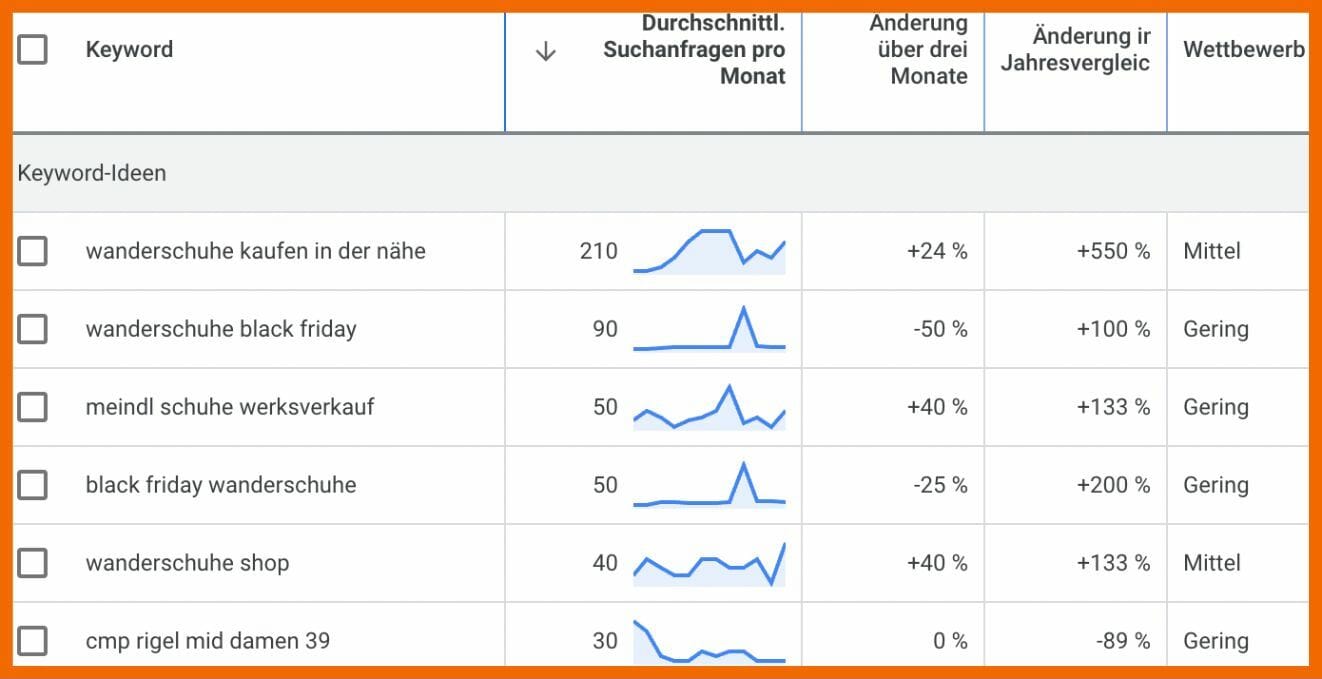
Ergebnisse nach Wettbewerb gefiltert und Suchvolumen sortiert
2. Finde Trend-Themen
Im Google Keyword-Planer findest du zwei nützliche Metriken, die dir dabei helfen, Trend-Themen zu entdecken -> “Änderung im Jahresvergleich” und “Änderungen über drei Monate”. Sortiere dazu einfach diese Spalten von der höchsten zur niedrigsten Prozentzahl.
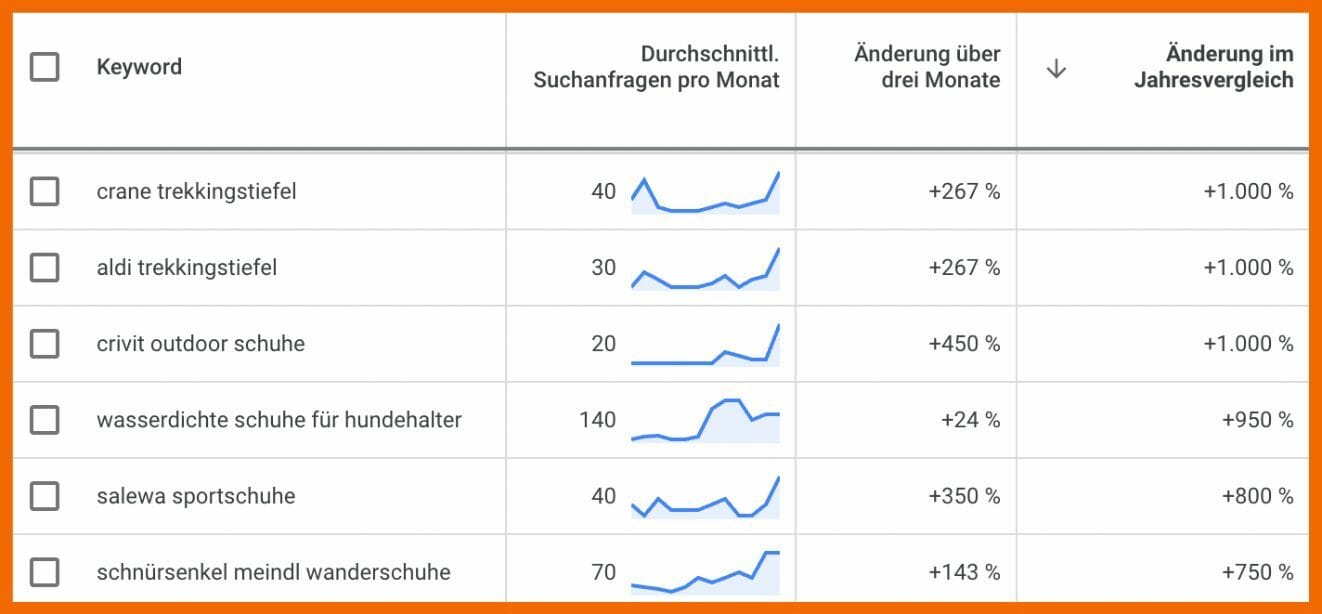
Ergebnisse absteigend sortiert nach „Änderungen im Jahresvergleich“
Für unser Beispiel “Wanderschuhe” siehst du auf dem Bild, dass “crane trekkingstiefel” einen Anstieg von +1000% im Jahresvergleich hat und eine Zunahme von +267% über die letzten drei Monate aufweist. Daraus könntest du schließen, dass es eine gute Idee ist, diese Marke mit ins Sortiment zunehmen oder diese Marke als Keyword für deine Werbekampagne zu buchen.
Tipp: Gleichzeitig kannst du diese Metrik dafür verwenden, um zu erkennen, in welche Keywords du nicht mehr investieren solltest. Beim gleichen Beispiel sehen wir, dass das Keyword „terrex skychaser lt mid“ eine Veränderung von -100 % gegenüber dem Vorjahr und drei Monaten aufweist. Du könntest somit weniger Geld in dieses Keyword investieren und dafür mehr in “crane trekkingstiefel”.
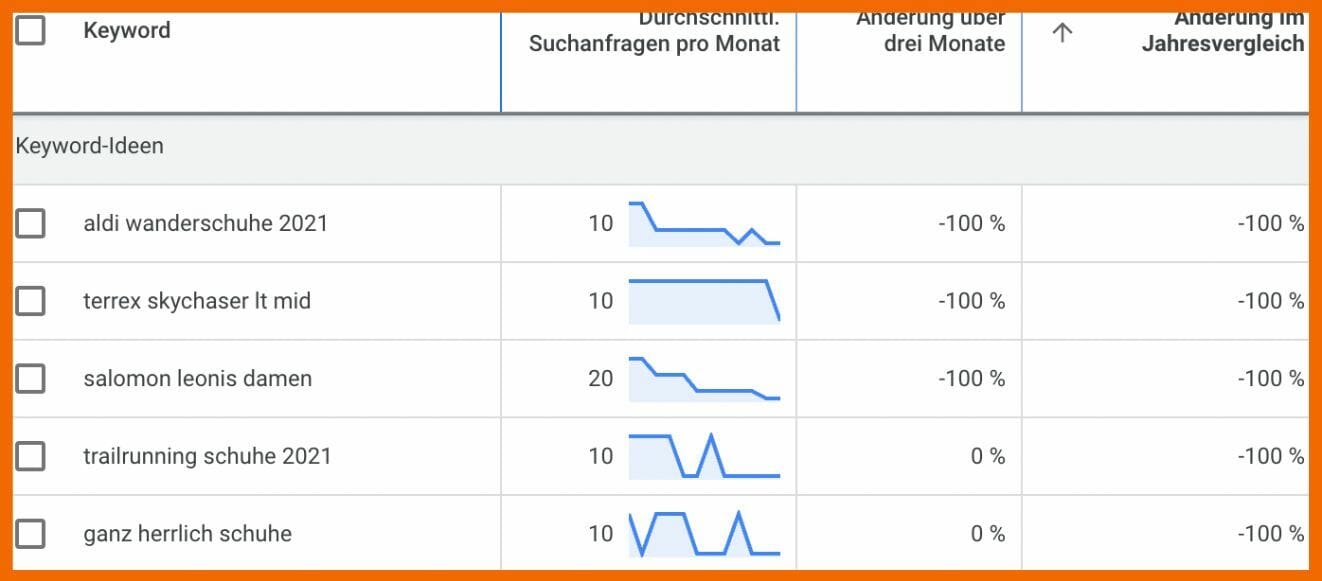
Ergebnisse aufsteigend sortiert nach „Änderungen im Jahresvergleich“
3. Prognostiziere die Leistung deiner Werbekampagnen
Du kannst mit dem Keyword-Planer auch Einblicke in die potenzielle Performance deiner Werbekampagne erhalten. Wähle zunächst die Funktion “Suchvolumen und Prognose abrufen” und gib ein Keyword ein, das du für deine Kampagne verwenden möchtest. Als Beispiel verwenden wir “Wanderschuhe” als einziges Keyword. Klicke auf “Los geht’s” und dann auf der linken Seite auf “Prognose”.
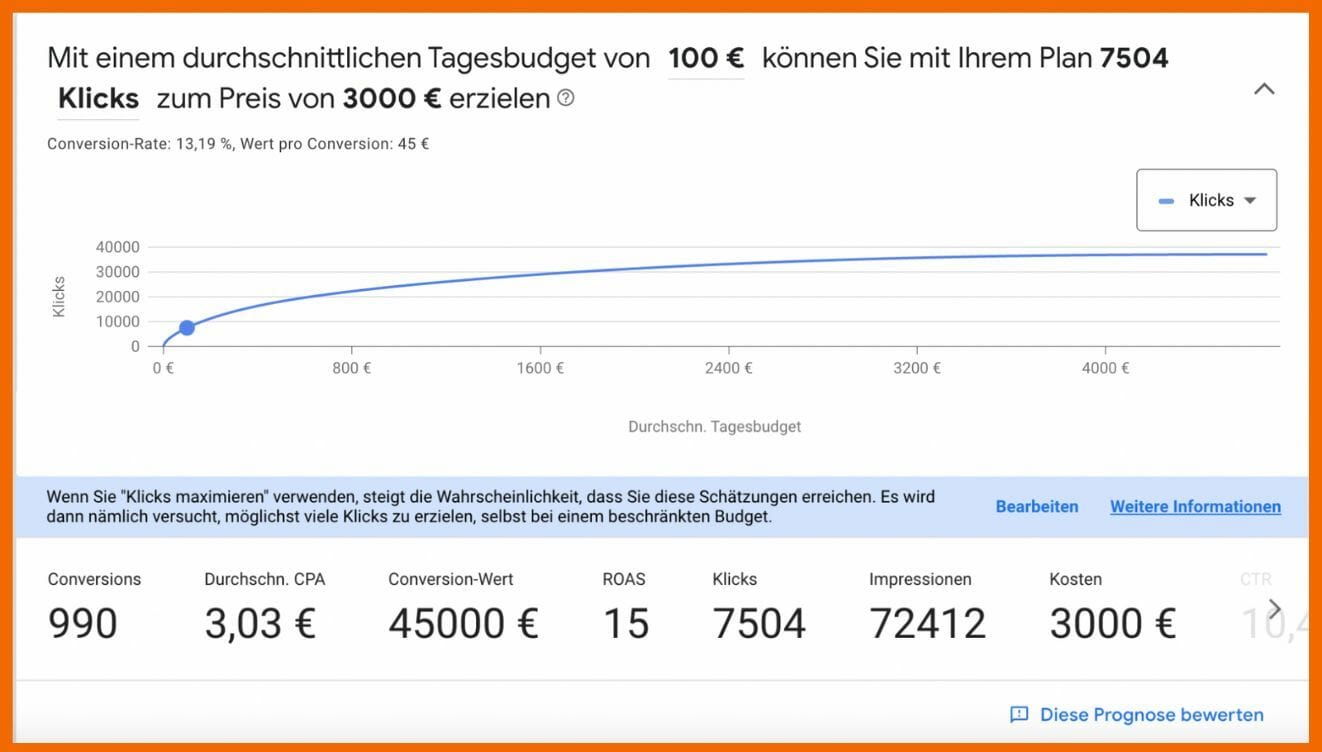
Potenzielle Leistung deiner Werbekampagne für das Keyword „Wandershuhe“
Du wirst ein Dashboard sehen, das die erwartete Kampagnenleistung aufzeigt. Passe die Ausgangswerte an, um verschiedene Prognosen zu deiner Performance zu erhalten. Du kannst hierbei die Gebotsstrategie und das Tagesbudget bzw. den CPC anpassen. Analysiere die verschiedenen Ergebnisse, um die geschätzte Anzahl an Klicks und Impressionen zu verstehen. Google zeigt dir die erwartete Performance über einen Zeitraum von 30 Tagen an. Damit kannst du deine Werbekampagnen besser vorausplanen.
Fazit
Der Google Keyword-Planer ist ein mächtiges Tool und bietet dir viele Funktionen an, um eine Keyword-Recherche sowohl für SEO als auch für SEA durchzuführen. Das Tool steht dir kostenlos zur Verfügung und ist vollgepackt mit wertvollen Erkenntnissen. Wenn du jedoch detailliertere Keyword-Recherchen mit mehr Daten durchführen möchtest, benötigst du andere Keyword-Recherche-Tools, wie beispielsweise Semrush, Sistrix oder Ahrefs.
Wie hilfreich ist dieser Artikel für dich?
Noch ein Schritt, damit wir besser werden können: Bitte schreibe uns, was dir am Beitrag nicht gefallen hat.
Noch ein Schritt, damit wir besser werden können: Bitte schreibe uns, was dir am Beitrag nicht gefallen hat.
Vielen Dank für dein Feedback! Es hilft uns sehr weiter.

gar nicht hilfreich

weniger hilfreich

eher hilfreich

sehr hilfreich

ich habe ein anderes Thema gesucht


